- Datenwiederherstellung
- Datenwiederherstellung für PC
- Datenwiederherstellung für Android
- Datenwiederherstellung für iPhone/iPad
- Für Android entsperren
- Für iPhone/iPad entsperren
- Android-Systemreparatur
- iPhone/iPad-Systemreparatur
Aktualisiert von Cameron am 8. August 2022, 20:43 Uhr
Wenn Sie mehrere PDF-Dateien zu einer PDF-Datei zusammenführen müssen, sind viele Menschen oft frustriert, weil sie nicht wissen, wie man PDF-Dateien zusammenführt .
Müssen Sie auch mehrere PDFs zu einem zusammenfassen? Das Zusammenführen von PDF-Dateien unter Windows ist einfach. Im Folgenden finden Sie eine Einführung zum Zusammenführen von PDF-Dateien unter Windows.
Der PDF-Tool-Entwickler Geekersoft bietet ein supereinfaches PDF-Zusammenführungstool, mit dem Sie PDF-Dateien in 1 Minute zusammenführen können. Alle Vorgänge werden offline ausgeführt. Dies ist eine gute Möglichkeit, Ihre Dateien sicher und privat zu halten, und es gibt keine Begrenzung der Dateigröße. Lesen Sie weiter, um eine leicht verständliche Anleitung zu erhalten.
Laden Sie das PDF-Zusammenführungstool herunter:
Verwandte Lektüre: So teilen Sie PDF-Dateien
Wenn Sie beim Zusammenführen von PDFs das Erscheinungsbild ändern möchten, benötigen Sie eine professionelle Desktop-Anwendung, mit der Sie das zusammengeführte PDF anzeigen und bearbeiten können, bevor Sie es auf der Festplatte speichern, damit Sie nach dem Zusammenführen Seitenanpassungen und Änderungen vornehmen können. Hier empfehlen wir Ihnen, die PDF-Bearbeitungssoftware Geekersoft zu verwenden.
Laden Sie vor dem Zusammenführen zunächst den Geekersoft PDF Editor herunter und installieren Sie ihn.
Nachdem Sie die Geekersoft PDF Editor-Software gestartet haben, sehen Sie das Menü „PDF kombinieren“ an der offensichtlichen Position auf der Benutzeroberfläche.
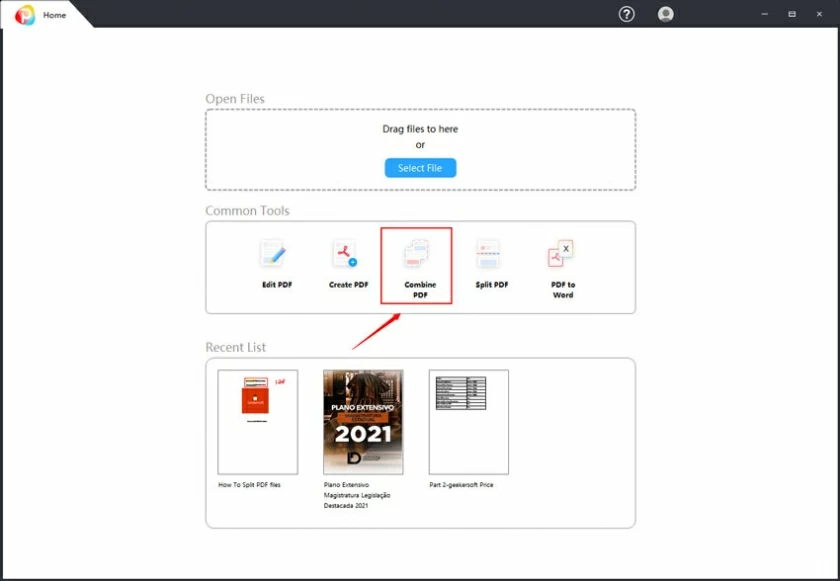
Klicken Sie, um die Option zum Hinzufügen mehrerer PDFs zum Zusammenführen oder zum Zusammenführen von JPG/PNG mit PDF auszuwählen. Der Geekersoft PDF Editor hat keine Begrenzung hinsichtlich der Größe und Anzahl der ausgewählten Dateien. Sie können das Format PDF \ BMP \dib\ JPG \jpge\ GIF \ TIF \ TIFF \ PNG frei wählen, um PDF-Dateien zusammenzuführen und auszugeben.
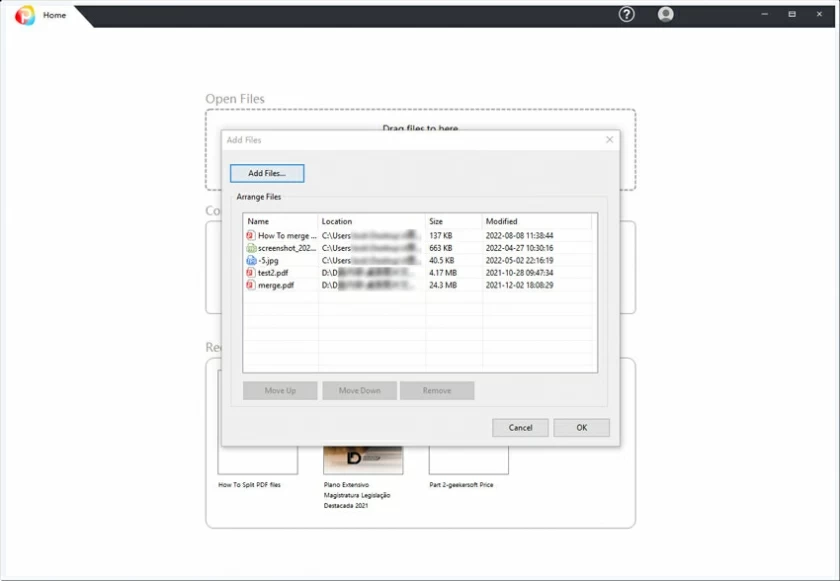
Nachdem Sie die zusammenzuführenden Dateien ausgewählt haben, klicken Sie auf OK, wenn alles fertig ist. Die Software führt dann schnell alle von Ihnen ausgewählten Dateien zusammen. Rufen Sie dann die zusammengeführte PDF-Vorschau auf, in der Sie verschiedene PDF-Vorgänge wie Bearbeiten, Markieren und Signieren durchführen können.
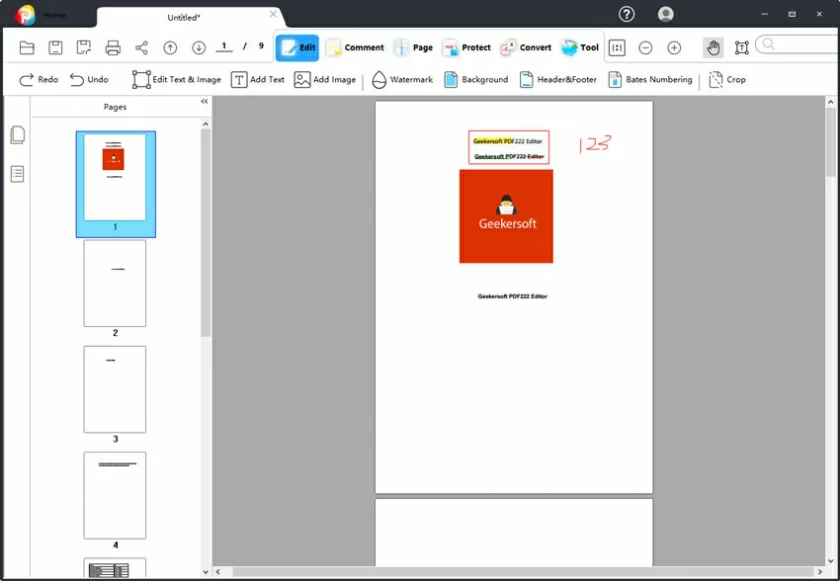
Starten Sie den Geekersoft PDF Editor und wählen Sie dann „PDF kombinieren“, um ihn einzugeben. Wählen Sie anschließend zwei oder mehr PDF-Dateien aus, die kombiniert werden sollen, und klicken Sie auf „OK“, um die Kombination abzuschließen.
Der Geekersoft PDF Editor unterstützt das Zusammenführen von Dateien im Format pdf\bmp\dib\jpg\jpge\gif\tif\tiff\png. Sie können mehrere Dateien desselben Formats oder mehrere Dateien unterschiedlicher Formate zusammenführen.
Absolut ja! Sie können PDFs und Bilder direkt kombinieren. Der Geekersoft PDF Editor unterstützt die Auswahl einer beliebigen Anzahl von Dateien, die zu einem PDF zusammengeführt werden sollen. Sie können auch direkt nach Abschluss der Zusammenführung eine Vorschau anzeigen und bearbeiten.
Sie müssen lediglich die Software Geekersoft PDF Editor herunterladen und installieren, eine Offline-PDF-Lösung, die zusammengeführte PDF-Dateien verarbeiten kann, ohne dass ein Netzwerk erforderlich ist. Und es ist ein benutzerfreundliches Tool, das auf einen Blick funktioniert.
Laden Sie das PDF-Bearbeitungs-/Zusammenführungstool herunter: